¡Hola! Bienvenido a este post.
¿Quieres saber como instalar pack de texturas o shaders pero no sabes como? Acá explicaré paso a paso como hacerlo.
Aunque hayan vídeos explicando como hacer esto, a veces suelen tener mucho relleno, así que decidí hacer un post
Dividiré el post en 5 pasos los cuales serán:
1. Tu PC
2. Como instalar OptiFine
2.1. Método Premium y launcher fenix
2.2. Método Tlauncher
3. Busca, instala, extrae y pon
4. Revisa los fps y disfruta
Paso 1: Tu PC
Antes que nada, debes mirar los componentes de tu PC para saber si aguantará el pack de
texturas y/o shaders. ¿Cómo ver los componentes de mi PC? Fácil, aprieta la tecla "Windows" (Son 4 cuadritos, está abajo a la izquierda, al lado del control izquierdo) y se te abrirá un buscador, en él busca
"Panel de Control" y entra a la primera app que te salga, deberías haber entrado en algo como esto:

Arriba hay un buscador como puedes ver en la imágen, en ese buscador pon "Ram" y entra a la primera opción
que te salga ⬇

Y ahí dentro te dirá cada componente de tu PC, con eso podrás saber si es potente o no para poder
instalar el pack de texturas o shader
Paso 2: Como instalar OptiFine
Antes que nada, ¿qué es OptiFine y por qué debes instalarlo? OptiFine es un mod de minecraft
que mejora levemente la iluminación, sube fps, añade más opciones gráficas y... facilita la instalación de packs de texturas
y Shaders. ¿Cómo instalarlo? La manera varia según el launcher que uses:
Método Launcher premium y Launcher fenix:
Entra a este link: https://optifine.net/downloads te mandará a la página de descarga de OptiFine,
en el centro más o menos, hay un botón que dice "Show all versions" tócalo y verás como se expande un gran
listado de versiones, instala en la que juegues o en la que vayas a jugar.

Cuando hayas seleccionado la versión que quieres, (Y le hayas dado a download a aquella versión) te mandará a
una página llamada "AdFoc.us", no hagas nada, solo espera 5s y arriba a la derecha saldrá el botón de skip, tócalo.
Te debió de mandar a la página de descarga PLAGADA de anuncios, solo toca "Download" y la instalación de OptiFine
comenzará, solo espera

Una vez haya terminado de instalarse, minimiza Google y arrastra el archivo a la pantalla principal
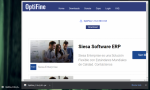
Bien, ahora dale doble click (Izquierdo) al archivo de OptiFine para poder abrirlo

Se te abrirá un menú de instalación, solo toca el botón que dice "Install"

Ahora espera a que se instale al launcher, una vez termine entra al launcher de minecraft y en el apartado para elegir
versión, aparecerá "OptiFine 1.x.x", selecciónala y ya puedes jugar en OptiFine :-D

Método Tlauncher
Si tienes Tlauncher, es demasiado fácil, solo haz esto:
Entra al Tlauncher, y en elegir versión elige la "OptiFine 1.x.x" (Elige la versión que quieras, siempre en cuando tenga OptiFine)
y ya, luego la instalas y listo.
En serio, es sencillisimo, adjunto imágen:

Bueno, una vez instalado OptiFine, tengas el launcher que tengas, procedo al paso 3
3. Busca, instala, extrae y pon
Bueno, esto ya es un paso que debes hacer tú por tu cuenta, esto es buscar el pack de texturas y/o shader.
Puedes buscarlo en YouTube, páginas, TikTok, donde sea, la clave es que escojas el que quieras y lo descargues.
(Yo recomiendo el shader Chocapic13 V7.1, es muy bueno y no requiere un PC bueno, el link de descarga es:
https://modminecraftpc.net/mod/chocapic13-shaders-mod/)
Una vez descargado el pack de texturas/shader, minimiza Google y arrastra el archivo a la pantalla principal
Nota: En las imágenes de ejemplos, "Clarity" es el pack de texturas, y "Chocapic13" es el shader.

Bien, ya teniendo los archivos en la pantalla principal, presiona "Windows + R" (Sin el +, es solo separación)
se te abrirá un buscador, en él pon "%appdata%" y dale en Aceptar

Te meterá a una carpeta con varias carpetas más, entra a la que se llama ".minecraft"

Y pues ahí dentro te saldrán aún más carpetas, entra a "resourcepacks" o a "shaderpacks" depende del
que hayas instalado

Y vamos llegando al final, minimiza el explorador de archivos y arrastra el pack de texturas o shader
adentro de su carpeta correspondiente

Una vez dentro de su respectiva carpeta, dale click derecho al archivo y dale a "Extraer aquí"


Eso sí, hay shaders que no requieren ser extraídos, como este mismo que usé de ejemplo.
4. Revisa los fps y disfruta
Una vez extraído o no en el caso correspondiente, ya puedes abrir Minecraft y usar tu pack de texturas y/o shader :-D,
entra a minecraft, pon el pack de texturas y/o shaders y comprueba los fps, te debería de ir a más de 30 estables,
o si no, es demasiado potente para tu pc y debes instalar otro más leve.
Si los fps estables superaron los 30, ¡felicidades! ¡Ya puedes jugar :-D!



Espero haber ayudado a alguien con esta guía, o al menos haber entretenido a alguien.
Si encuentran un error o algo que no entiendan, díganme para poder arreglarlo, estaré atentos a sus comentarios.
Sé que la guía era innecesaria, pero quería hacerla y además, 5 usuarios me dijeron que sí la hiciera, así fuese
innecesaria. @iElitz_PvP_ @ArduousCard @0Pxnda_ @Latenceh @IMongleGamingI
Bueno, nada más que decir, ¡adiós! ¡Nos vemos en otros posts :-D!
¿Quieres saber como instalar pack de texturas o shaders pero no sabes como? Acá explicaré paso a paso como hacerlo.
Aunque hayan vídeos explicando como hacer esto, a veces suelen tener mucho relleno, así que decidí hacer un post
Dividiré el post en 5 pasos los cuales serán:
1. Tu PC
2. Como instalar OptiFine
2.1. Método Premium y launcher fenix
2.2. Método Tlauncher
3. Busca, instala, extrae y pon
4. Revisa los fps y disfruta
Paso 1: Tu PC
Antes que nada, debes mirar los componentes de tu PC para saber si aguantará el pack de
texturas y/o shaders. ¿Cómo ver los componentes de mi PC? Fácil, aprieta la tecla "Windows" (Son 4 cuadritos, está abajo a la izquierda, al lado del control izquierdo) y se te abrirá un buscador, en él busca
"Panel de Control" y entra a la primera app que te salga, deberías haber entrado en algo como esto:
Arriba hay un buscador como puedes ver en la imágen, en ese buscador pon "Ram" y entra a la primera opción
que te salga ⬇
Y ahí dentro te dirá cada componente de tu PC, con eso podrás saber si es potente o no para poder
instalar el pack de texturas o shader
Paso 2: Como instalar OptiFine
Antes que nada, ¿qué es OptiFine y por qué debes instalarlo? OptiFine es un mod de minecraft
que mejora levemente la iluminación, sube fps, añade más opciones gráficas y... facilita la instalación de packs de texturas
y Shaders. ¿Cómo instalarlo? La manera varia según el launcher que uses:
Método Launcher premium y Launcher fenix:
Entra a este link: https://optifine.net/downloads te mandará a la página de descarga de OptiFine,
en el centro más o menos, hay un botón que dice "Show all versions" tócalo y verás como se expande un gran
listado de versiones, instala en la que juegues o en la que vayas a jugar.
Cuando hayas seleccionado la versión que quieres, (Y le hayas dado a download a aquella versión) te mandará a
una página llamada "AdFoc.us", no hagas nada, solo espera 5s y arriba a la derecha saldrá el botón de skip, tócalo.
Te debió de mandar a la página de descarga PLAGADA de anuncios, solo toca "Download" y la instalación de OptiFine
comenzará, solo espera
Una vez haya terminado de instalarse, minimiza Google y arrastra el archivo a la pantalla principal
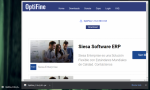
Bien, ahora dale doble click (Izquierdo) al archivo de OptiFine para poder abrirlo
Se te abrirá un menú de instalación, solo toca el botón que dice "Install"
Ahora espera a que se instale al launcher, una vez termine entra al launcher de minecraft y en el apartado para elegir
versión, aparecerá "OptiFine 1.x.x", selecciónala y ya puedes jugar en OptiFine :-D
Método Tlauncher
Si tienes Tlauncher, es demasiado fácil, solo haz esto:
Entra al Tlauncher, y en elegir versión elige la "OptiFine 1.x.x" (Elige la versión que quieras, siempre en cuando tenga OptiFine)
y ya, luego la instalas y listo.
En serio, es sencillisimo, adjunto imágen:
Bueno, una vez instalado OptiFine, tengas el launcher que tengas, procedo al paso 3
3. Busca, instala, extrae y pon
Bueno, esto ya es un paso que debes hacer tú por tu cuenta, esto es buscar el pack de texturas y/o shader.
Puedes buscarlo en YouTube, páginas, TikTok, donde sea, la clave es que escojas el que quieras y lo descargues.
(Yo recomiendo el shader Chocapic13 V7.1, es muy bueno y no requiere un PC bueno, el link de descarga es:
https://modminecraftpc.net/mod/chocapic13-shaders-mod/)
Una vez descargado el pack de texturas/shader, minimiza Google y arrastra el archivo a la pantalla principal
Nota: En las imágenes de ejemplos, "Clarity" es el pack de texturas, y "Chocapic13" es el shader.
Bien, ya teniendo los archivos en la pantalla principal, presiona "Windows + R" (Sin el +, es solo separación)
se te abrirá un buscador, en él pon "%appdata%" y dale en Aceptar
Te meterá a una carpeta con varias carpetas más, entra a la que se llama ".minecraft"
Y pues ahí dentro te saldrán aún más carpetas, entra a "resourcepacks" o a "shaderpacks" depende del
que hayas instalado
Y vamos llegando al final, minimiza el explorador de archivos y arrastra el pack de texturas o shader
adentro de su carpeta correspondiente
Una vez dentro de su respectiva carpeta, dale click derecho al archivo y dale a "Extraer aquí"
Eso sí, hay shaders que no requieren ser extraídos, como este mismo que usé de ejemplo.
4. Revisa los fps y disfruta
Una vez extraído o no en el caso correspondiente, ya puedes abrir Minecraft y usar tu pack de texturas y/o shader :-D,
entra a minecraft, pon el pack de texturas y/o shaders y comprueba los fps, te debería de ir a más de 30 estables,
o si no, es demasiado potente para tu pc y debes instalar otro más leve.
Si los fps estables superaron los 30, ¡felicidades! ¡Ya puedes jugar :-D!
Espero haber ayudado a alguien con esta guía, o al menos haber entretenido a alguien.
Si encuentran un error o algo que no entiendan, díganme para poder arreglarlo, estaré atentos a sus comentarios.
Sé que la guía era innecesaria, pero quería hacerla y además, 5 usuarios me dijeron que sí la hiciera, así fuese
innecesaria. @iElitz_PvP_ @ArduousCard @0Pxnda_ @Latenceh @IMongleGamingI
Bueno, nada más que decir, ¡adiós! ¡Nos vemos en otros posts :-D!
Última edición: